Komunikat Jak chcesz otworzyć ten plik pojawia się po zainstalowaniu nowej kopii systemu Windows 10 lub po zresetowaniu ustawień systemu Windows lub w przypadku, gdy nigdy nie otworzyłeś tego typu pliku.
Ten komunikat jest próbą ustawienia przez Windows 10 domyślnej aplikacji, która będzie używana podczas próby otwierania różnych typów plików.
W tym artykule zbadamy najlepsze sposoby radzenia sobie z tą wiadomością i omówimy, jak sprawić, by zniknęła na dobre, jeśli chcesz. Czytaj dalej, aby dowiedzieć się więcej.
Jak chcesz otworzyć ten plik?
Możesz szybko pozbyć się tych monitów, korzystając z dwóch poniższych rozwiązań:
- Wybierz domyślny program do otwarcia pliku
- Zmień domyślne ustawienia aplikacji
1. Wybierz domyślny program do otwarcia pliku
- Kliknij dwukrotnie ikonę pliku, który chcesz otworzyć, aby otrzymać wiadomość Jak chcesz otworzyć tę wiadomość pliku.
- Gdy pojawi się komunikat, możesz wybierz z listy dowolny zgodny program, lub kliknij Więcej aplikacji aby wyszukać inne oprogramowanie wewnątrz Sklep Windows.
- Jeśli już wiesz, która aplikacja otwiera plik, możesz także kliknąć przycisk Zawsze używaj tej aplikacji do otwierania pliku, ustawić tę aplikację jako domyślną.
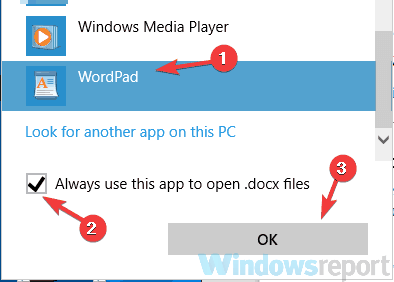
Uwaga: To rozwiązanie działa świetnie, jeśli nie masz nic przeciwko przejściu tego samego procesu za każdym razem, gdy napotkasz ten błąd.
2. Zmień domyślne ustawienia aplikacji
Jeśli nadal otrzymujesz Jak chcesz otworzyć ten plik, być może możesz to naprawić, zmieniając Domyślne ustawienia aplikacji.
- Kliknij Cortana pasek wyszukiwania.
- Wpisz programy domyślne.
- Wybierz Domyślne ustawienia aplikacji.

- W oknie, które zostanie otwarte, możesz kliknąć każdą sekcję dla głównych typów plików i wybrać preferowany domyślny program dla tego typu pliku.

- Teraz system Windows automatycznie otworzy zdjęcia za pomocą Zdjęcia wbudowana aplikacja (lub dowolna wybrana aplikacja)
Uwaga: Oprogramowanie dostępne na liście będzie się różnić w zależności od typu pliku, dla którego chcesz ustawić domyślną aplikację
W tym artykule zbadaliśmy dwie metody, które zajmą się komunikatem Jak otworzyć ten plik.
Rozwiązania oferowane na tej liście z pewnością rozwiążą wszelkie problemy związane z tym problemem. Daj nam znać, jak Ci się to udało, korzystając z sekcji komentarzy poniżej.

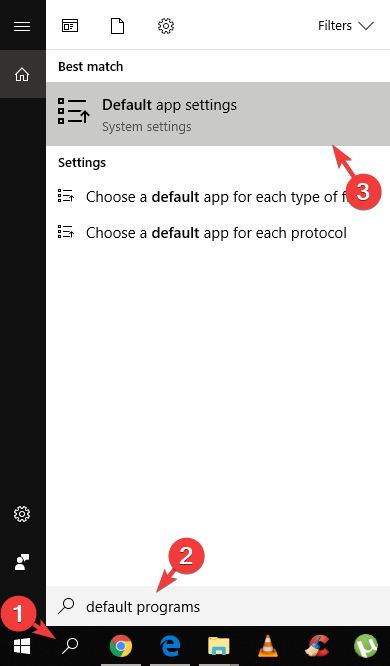
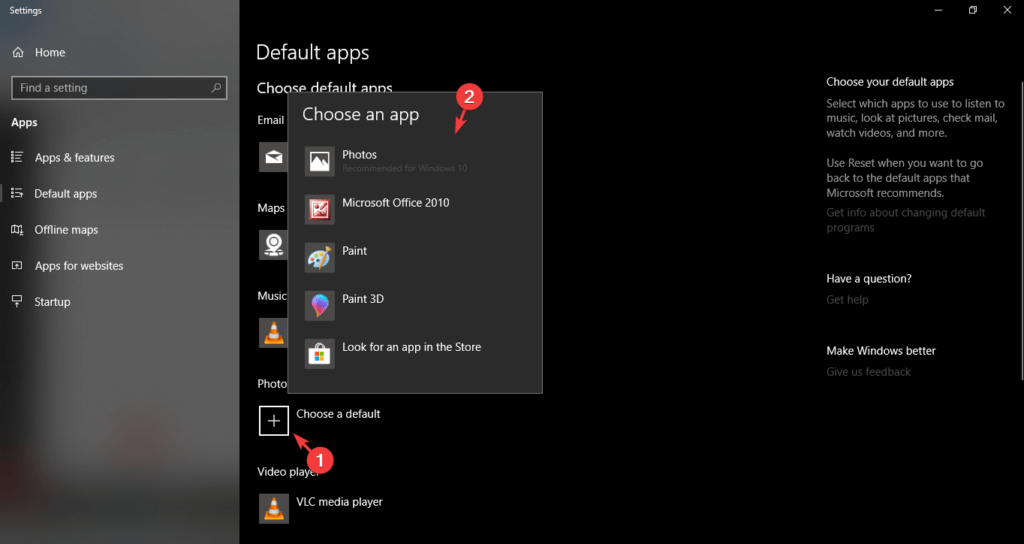
![Jak chcesz otworzyć ten plik? [NAPRAWIONY]](https://pogotowie-komputerowe.org.pl/wp-content/cache/thumb/5c/41384c609abeb5c_320x200.png)
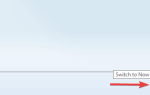
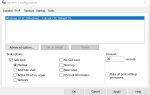
![Komunikat o błędzie Xbox Aktualizacja nie powiodła się [FIXED BY EXPERTS]](https://pogotowie-komputerowe.org.pl/wp-content/cache/thumb/01/7887d31017e5901_150x95.jpg)
![Nie masz niezbędnych uprawnień, aby uzyskać dostęp do gry Xbox Live [FIX]](https://pogotowie-komputerowe.org.pl/wp-content/cache/thumb/c9/2f6c79628dfbac9_150x95.jpg)